Votre ordinateur, par défaut, passe en mode veille après une période d’inactivité. Il est également possible de le configurer pour qu’il bascule en mode hibernation, une alternative au mode veille. Cependant, il est courant de vouloir éteindre complètement son ordinateur. Si vous avez tendance à oublier de le faire, vous pouvez automatiser cet arrêt lorsqu’il est resté inactif trop longtemps. Pour cela, il suffit de programmer une tâche. Voici comment procéder.
Précautions importantes
Un système est considéré comme inactif lorsqu’aucune action de l’utilisateur n’est détectée et qu’aucun processus système n’est en cours d’exécution. Il est important de noter que cette fonctionnalité ne vérifie pas si des fichiers ouverts ont des modifications non enregistrées. Si vous avez un document ouvert avec des modifications non sauvegardées, l’arrêt ne les enregistrera pas automatiquement. De plus, certaines applications peuvent bloquer l’arrêt du système si elles contiennent des données non sauvegardées. Si une telle application est ouverte, elle risque d’interférer avec le bon déroulement de la tâche programmée.
Automatiser l’arrêt en cas d’inactivité
Ouvrez le Planificateur de tâches et sélectionnez « Créer une tâche » dans le panneau de gauche.
Dans la fenêtre « Créer une tâche », donnez un nom à votre tâche et appliquez les modifications suivantes:
- Cochez la case « Exécuter avec les privilèges les plus élevés ».
- Dans le menu déroulant « Configurer pour », sélectionnez « Windows 10 ».
Passez à l’onglet « Déclencheurs ». Cliquez sur « Nouveau » pour définir un nouveau déclencheur. Voici les paramètres à utiliser:
- Choisissez « Selon une planification » dans « Commencer la tâche ».
- Sélectionnez « Quotidien » parmi les options de planification. Réglez l’heure de début sur 12:00:00. Conservez la date telle quelle.
- Autorisez la tâche à se répéter quotidiennement.
- Activez « Synchroniser entre les fuseaux horaires ».
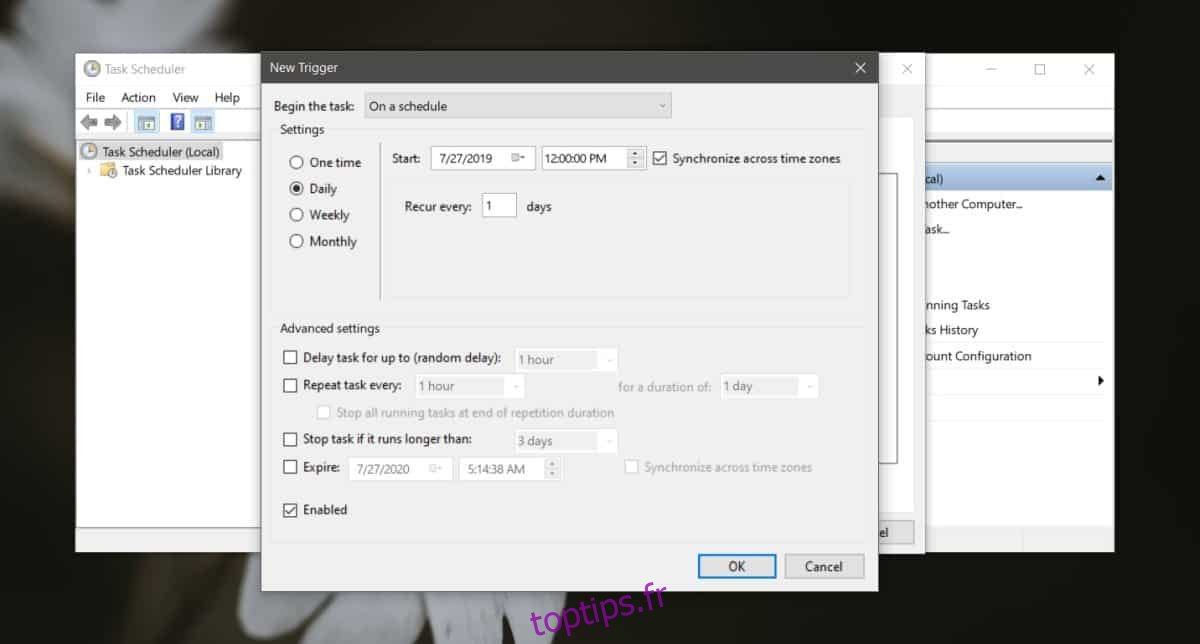
Allez à l’onglet « Actions ». Cliquez sur « Nouveau » pour créer une nouvelle action et configurez-la comme suit:
Dans le champ « Programme/script », saisissez « shutdown ». Il est important de ne pas mettre d’espace entre les termes, cela doit être un seul mot.
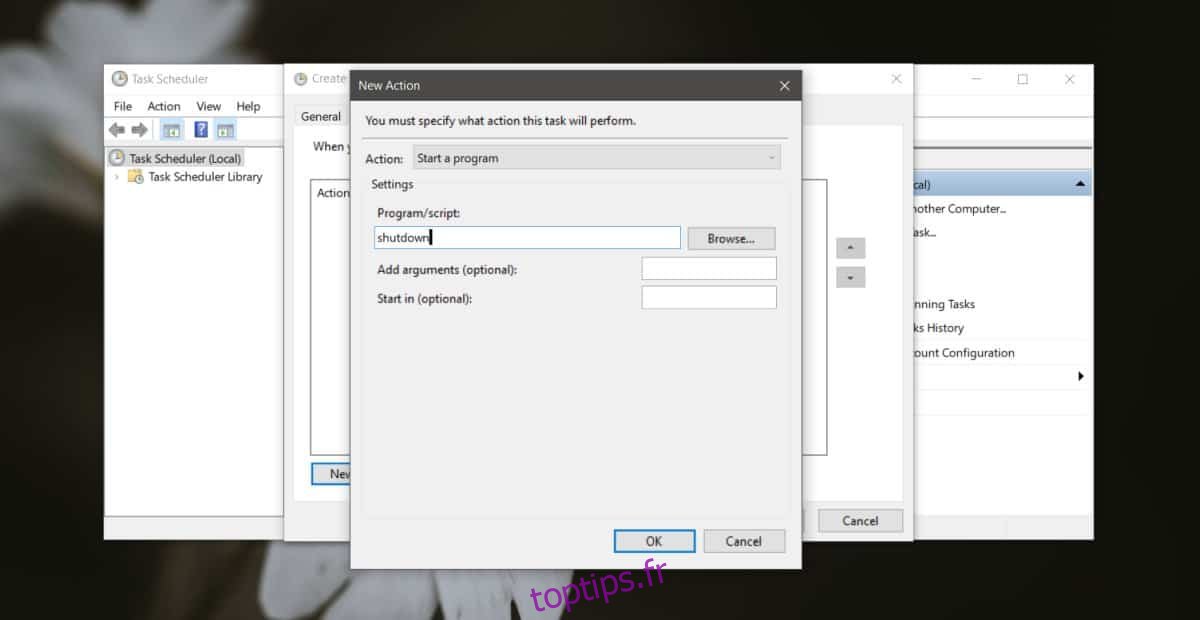
Ouvrez l’onglet « Conditions » et faites les ajustements suivants:
- Cochez l’option « Ne démarrer la tâche que si l’ordinateur est inactif pendant ».
- Dans les deux champs temporels, saisissez la même durée. Cette valeur correspond à la période d’inactivité requise avant l’arrêt de l’ordinateur. Seules des durées prédéfinies sont disponibles ici, jusqu’à un maximum de deux heures.
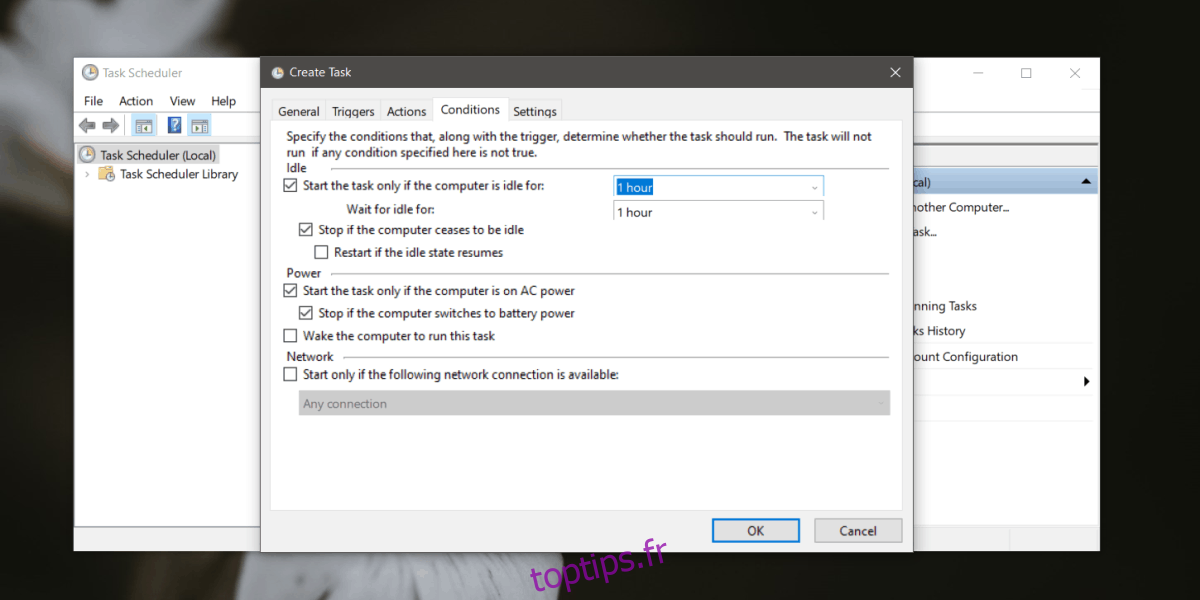
Cliquez sur « OK ». Dès que votre système restera inactif plus longtemps que la durée spécifiée, il s’arrêtera. Concernant les applications qui pourraient bloquer l’arrêt, vous pouvez soit utiliser un logiciel qui force la fermeture des applications ouvertes, soit écrire un script qui le fasse. Dans les deux cas, le script ou l’application pourront être lancés en tant qu’action de votre tâche.